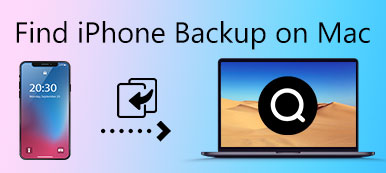您可能为iPhone启用了自动iCloud备份,这会将iPhone内容备份到iCloud。 如果只是找不到iPhone的备份文件,则可以尝试使用iCloud手动备份。 但是在备份过程中,可能会弹出错误消息“上次备份无法完成”。 正如信息所示,iPhone尝试进行备份,但失败并显示错误消息。 什么是“最后一个备份没有完成和解决方案?本文仅提供详细信息供您参考。
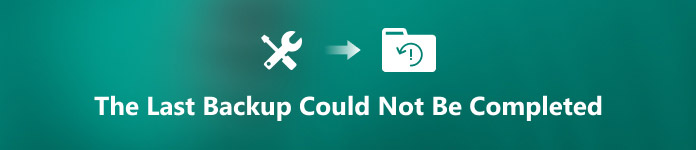
部分1。 为什么无法完成上次备份
找到问题很复杂,但是您可以参考导致上一次备份未完成的多种原因。 例如,有时此故障可能是由于您的网络环境不佳引起的,或者可能是由于iPhone的存储空间有限而引起的,尤其是当iCloud仅免费提供5G存储时,这无法满足大多数人的肯定需求。 此外,它甚至可能是由您要保留的信息引起的。 如果备份中有计算机病毒或损坏的东西怎么办? 这些都是您可能面临的挑战。
为了解决所有这些可能性,本文提供了一些有效且可行的方法来帮助您更有效地使用iPhone,尤其是在最后一次备份无法成功完成时。
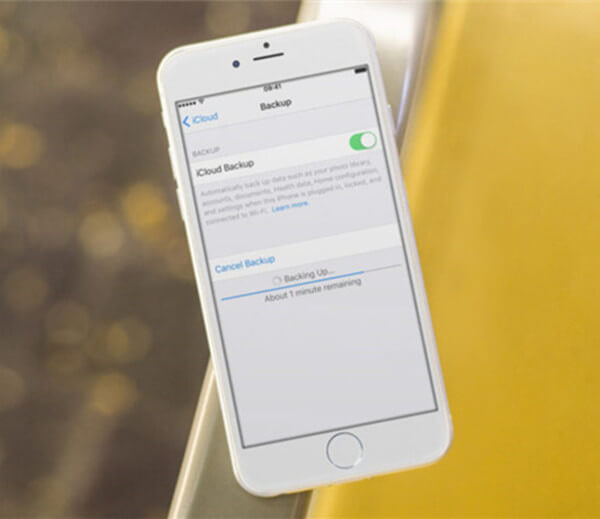
解决方案1“:重新启动iOS设备以修复“上一次备份无法完成”
步骤1。 请记住关闭所有正在运行的应用,以防它们对关闭手机造成伤害。
步骤2。 清理手机内存,按住“主页”按钮,直到出现滑块,然后拖动滑块以完全关闭iPhone。
步骤3。 再次按住主屏幕按钮,直到看到Apple徽标,检查上次备份是否可以立即完成。

解决方案2“:再次登录您的iCloud帐户以修复“最后一次备份无法完成”
步骤1。 首先注销您的iCloud帐户,清理手机内存。
步骤2。 使用Apple ID和密码再次登录iCloud。 现在您可以检查是否现在无法完成上次备份。

解决方案3“:使用其他帐户进行备份以修复无法完成的上次备份
有时错误可能在您的iCloud帐户上,在这种情况下,您最好更改另一个iCloud帐户,这样您就可以完成此备份过程。 为此,您应首先注销当前的iCloud帐户,然后选择另一个仍有大量存储空间的帐户。 它应该是一个替代解决方案来修复最后一个备份无法完成。

解决方案4“:重置网络设置以修复“最后一次备份无法完成”
网络设置将是上次备份未完成的另一个原因,因此也应考虑此因素。
在“设置”>“ WLAN”>“选择网络”中找到网络设置。 检查并重置后,备份过程可能会再次成功启动。

解决方案5“:删除不必要的/旧的iCloud备份以修复“最后一次备份无法完成”
步骤1。 转到iPhone或iPad上的“设置”应用程序,然后点击Apple ID并注册iCloud帐户。
步骤2。 点击iCloud下的“管理存储”,然后从列表中选择“备份”和所需的设备。
步骤3。 在iCloud中删除占用过多存储空间的旧备份,然后点击底部的“删除备份”。
步骤4。 如果由于存储空间有限而无法完成上一次备份,请点击“关闭/删除”以释放更多空间。

解决方案6“:升级您的iOS系统以修复无法完成的上一次备份
一些反馈显示最后一次备份无法完成,因为iOS系统太旧了。 事实上,旧的iOS系统经常与iCloud或其他应用程序存在一些不兼容的问题。 iOS系统升级后,一切都可以解决。

解决方案7“:恢复出厂设置的iPhone以修复“无法完成上一次备份”
如果上面的所有方法都没用,那么最后的强制方法是 出厂重置你的iPhone/ iPad / iPod或其他设备。 请记住,此操作不可更改,因此最好先备份设备。
只需在iPhone上的“设置”>“常规”>“重设”>“重设所有设置”中找到它,然后您就可以检查是否无法解决上一次备份。

部分2。 备份iPhone的另一种方法
提到的所有建议都有一些不可避免的缺陷。 如果它们不适合您,我们真诚地建议您采用新的方式来处理无法完成的最后一次备份。 iOS数据备份和还原 毫无疑问,它是一款专注于此问题的优秀应用。 显然,它具有更大的存储空间,并且用户操作起来更容易。 虽然收费,但iOS数据备份和还原既方便又可行。

4,000,000+ 下载
如何解决上次备份无法完成
步骤1。 下载并安装该程序
从官方网站下载程序,然后在计算机上安装软件。 启动“ iOS数据备份和还原”以 备份iPhone内容.

步骤2。 选择iOS数据备份选项
选择“ iOS数据备份”以备份上一次无法完成的备份以及其他内容相应地备份到您的计算机。

步骤3。 选择备份的数据类型
该程序能够将所有文件类型备份到您的iOS设备或计算机,您可以选择要备份的消息,联系人或任何其他所需文件。

步骤4。 将iPhone文件备份到计算机
将所需的iPhone文件备份到计算机,甚至相应地将文件上传到iOS设备或云服务。
结语
当iCloud中最后一次备份未完成时,您可以从本文中了解有关原因和解决方案的更多详细信息。 如果仍然找不到问题,则可以选择iOS数据备份和还原的替代解决方案,以轻松解决“上一次备份未完成”的问题。